Overføre iTunes-spillelister til Windows 8 Musikk-app
Apple har valgt å ikke utvikle en Modern UI-app for Windows 8. Brukere er begrenset til skrivebordsversjonen eller ingen. Hvis du er vant til en iPhone, har byttet fra en iPhone til en annen smarttelefon, eller gått fra en Mac til en Windows 8-datamaskin, har sannsynligvis musikken din blitt overført til Modern UI Musikk-app via iTunes. Dessverre er denne prosessen ofte komplisert. Men dersom du har overført musikken din til den nye appen, finnes det heldigvis en enkel måte å importere spillelistene dine fra iTunes.
Importering fra samme datamaskin
Forutsatt at du har iTunes installert på din maskin og skal overføre til Modern UI Musikk-app, er prosessen som følger: Start Musikk-appen, og på venstre side av navigasjonslinjen ser du, under alternativet for å lage en ny spilleliste, valget for å importere spillelister.
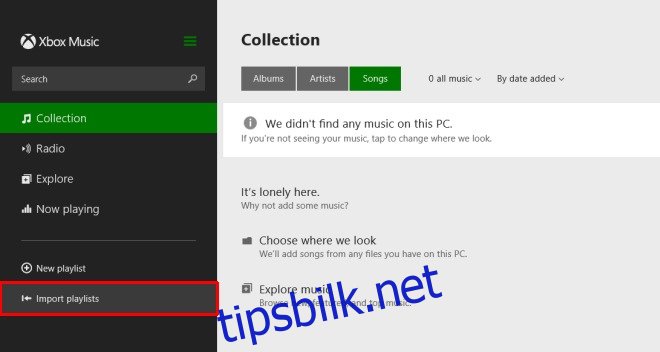
Når du klikker på dette valget, vil appen be om tillatelse til å søke etter spillelister i ditt musikkbibliotek, og deretter importere dem. Velg «Importer spillelister» for å starte prosessen.

Det er alt som skal til. Appen vil nå søke gjennom musikkbiblioteket, og alle spillelistene vil bli importert og listet under «spillelister» i Musikk-appen.
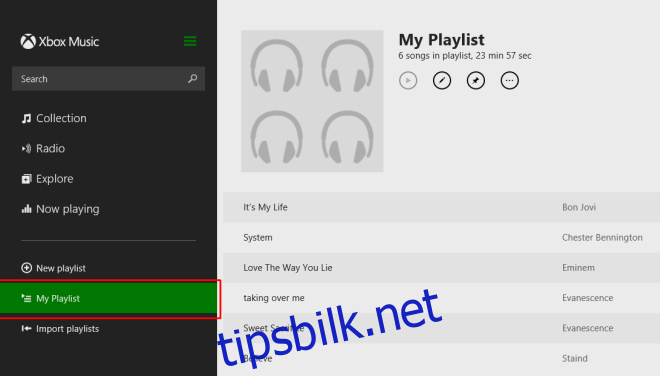
Før du begynner å importere, er det to viktige ting å huske på: For det første, appen søker i ditt musikkbibliotek. Uavhengig av hvilket program du importerer fra, må spillelistene være lagret i musikkbiblioteket.
Importering fra en annen datamaskin
Denne metoden er relevant når du importerer iTunes-spillelister fra en Mac eller en eldre datamaskin (som for eksempel en med Windows 7 eller Vista) til en maskin med Windows 8.
Hvis du importerer fra en Mac, finn følgende fil:
/Users/brukernavn/Music/iTunes/iTunes Library.xml
og kopier XML-filen.
Hvis du importerer fra Windows 7 eller Vista, gå til:
Users/brukernavn/Music/iTunes/iTunes Library.xml
og kopier XML-filen.
På datamaskinen med Windows 8, åpne musikkbiblioteket, lag en ny mappe kalt «iTunes», og lim inn XML-filen her. Nå kan du importere spillelister ved å følge prosessen beskrevet tidligere. Spillelisten vil da dukke opp i navigasjonsmenyen under sin respektive seksjon.